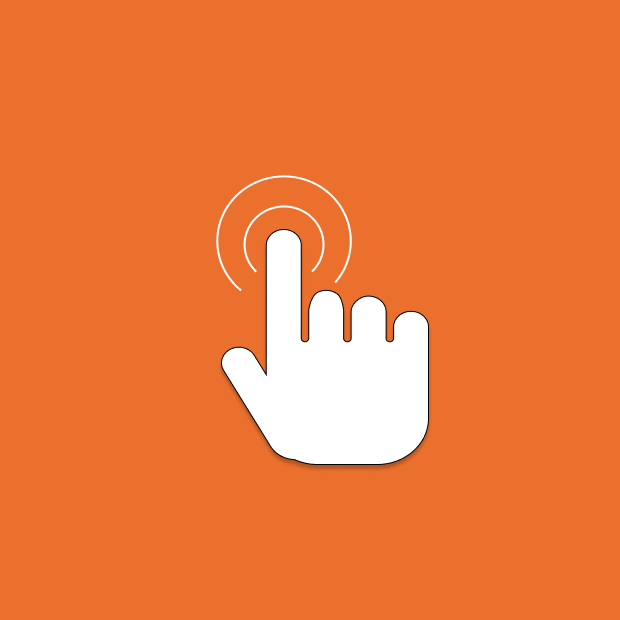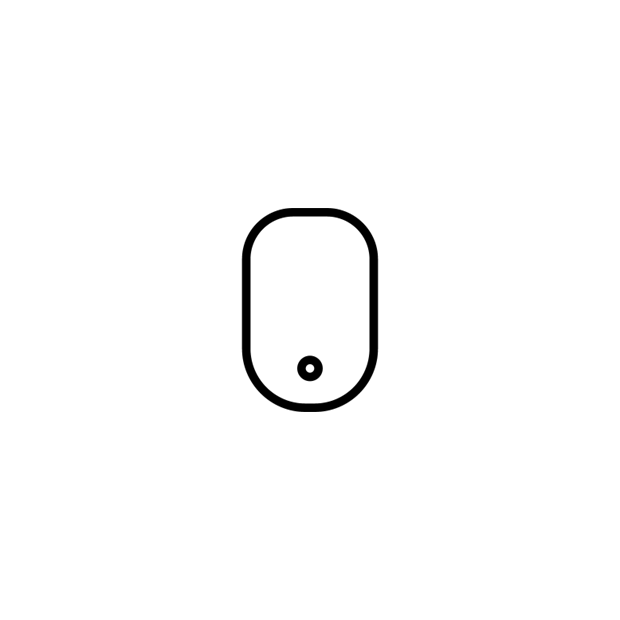Así puedes evitar que te pillen cuando te escaqueas al teletrabajar
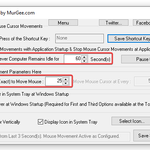
Tras el paso del coronavirus, cada vez son más las empresas que están apostando por el teletrabajo, una vez han comprobado que no era necesaria una pandemia para ponerlo en práctica. Sin embargo, muchos empresarios no se acaban de fiar de sus empleados e implementan aplicaciones que rastrean el movimiento del ratón para asegurarse que sus empleados están trabajando, ya que en España no se puede utilizar aplicaciones para monitorizar la actividad de los empleados a través de aplicaciones específicas.
Pero claro, en el mundo de la informática, hay una solución para cualquier problema. Y, este caso, no iba a ser menos. Las aplicaciones que detectan que haya actividad en el equipo (no confundir con las que registran las pulsaciones en el teclado hacen capturas y demás) monitorizan únicamente el movimiento del ratón, no las pulsaciones del ratón. Si queremos evitar que nos pillen sin trabajar cuando ampliamos ligeramente el tiempo de descanso, ya sea porque salimos a comprar algo, aprovechamos para limpiar en casa, hacemos la comida o cualquier otra actividad, podemos utilizar alguna de las aplicaciones que os mostramos a continuación.
Auto Mouse Mover
Auto Mouse Mover es una aplicación diseñada para evitar que nuestro PC entre en reposo cuando el sistema no detecta ninguna actividad, aunque realmente no sea necesario, ya que podemos utilizar modificar la configuración de Windows para que no el equipo no se suspenda o utilizar aplicaciones con más funciones como es el caso de PowerToys.
El funcionamiento de la aplicación es muy sencillo y, aunque no se encuentre traducida al español, no será ningún problema hacernos rápidamente con ella. Una vez ejecutamos la aplicación, la función que nos interesa es Move Mouse whenever Computer Remains Idle for 60 Seconds. Activando esta opción, la aplicación se encargará automáticamente de mover el ratón los píxeles que establezcamos en el apartado Numbers of Pixel(Not Exact) to Move Mouse para que la aplicación que monitoriza su movimiento la detecte y crea que nos encontramos delante del ordenador.
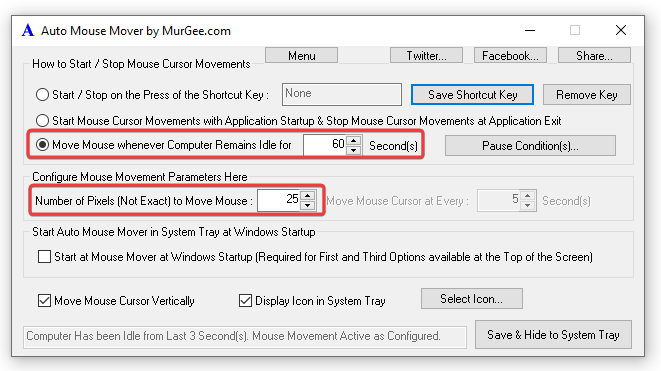
Esta aplicación es compatible con todas las versiones de Windows, desde Windows XP hasta Windows 11 funciona sin ningún problema. Podemos descargar esta aplicación de forma totalmente gratuita a través del siguiente enlace. También está disponible una versión portable que podemos descargar de este otro enlace.
Sin embargo, para poder utilizar de forma ilimitada una vez haya expiado el período de prueba, tendremos que pasar por caja y comprar la licencia, cuyo precio es de 8,76 dólares, una licencia que tiene una duración de tan solo 3 meses. Transcurridos esos tres meses, tenemos que volver a pagar la misma cantidad para poder seguir utilizándola.
Nos gusta
Nos permite configurar el movimiento del ratón de nuestro dispositivo de forma automática en el intervalo que establezcamos. También nos permite el número de píxeles que queremos que se mueva el ratón.
No nos gusta
Es una aplicación de pago bajo suscripción y no es precisamente barata. No nos permite establecer en qué dirección queremos que se mueva el ratón.
Move Mouse
Otra interesante aplicación que tenemos a nuestra disposición que se encargue de mover el ratón automáticamente es Move Mouse. Aunque la finalidad de esta aplicación es la misma que la aplicación Auto Mouse Mover, el fin que le dan la mayoría de los usuarios es el mismo y no es otro que enviar señales de movimiento a la aplicación que supervisa la actividad en nuestro PC. Move Mouse pone a nuestra disposición un gran número de opciones para personalizar el funcionamiento de la aplicación de una forma mucho más sencilla.
El apartado que a nosotros nos interesa, lo encontramos en la pestaña Actions. Dentro de esta pestaña, debemos añadir la acción Move mouse Curso y configurar las acciones que queremos que haga. Si queremos que la aplicación se ejecute automáticamente en nuestro PC cada vez que iniciamos sesión, marcamos la casilla Automatically start Move Mouse on launch dentro de la pestaña Behavior.
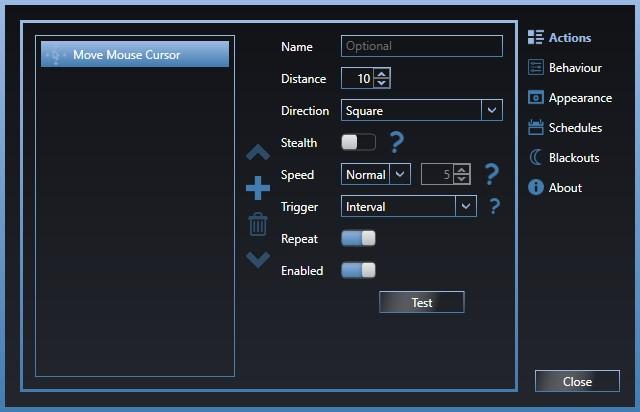
Además, también podemos ejecutar scripts a través de PowerShell cada vez que se mueva el ratón automáticamente, una función que nos permitirá crear actividad falsa mucho más realista en nuestro equipo. Esta opción se encuentra disponible dentro de la pestaña Scripts. También podemos programar el funcionamiento de la aplicación estableciendo horarios, una fantástica opción para que durante nuestros supuestos períodos de descanso la aplicación deje de hacer nuestro trabajo.
Move Mouse está disponible para su descarga de forma gratuita a través de la Microsoft Store y no incluye ningún tipo de compra ni suscripción, por lo que podemos utilizarla sin ningún tipo de limitación.
Ventajas
Incluye un gran número de funciones para personalizar el movimiento del ratón en cualquier dirección. Además, es completamente gratuita.
Inconvenientes
No hemos encontrado ningún punto negativo es una de las aplicaciones más completas para evitar que detecten cuando nos escaqueamos teletrabajando, excepto que la aplicación está en inglés.
GT AutoClicker
GT AutoClicker es una aplicación destinada a reducir los clics repetitivos y automatizar las tareas en intervalos de tiempo, siendo perfectamente válida para simular actividad en nuestro PC. La aplicación nos permite configurar el intervalo de clics, tanto del botón derecho como del botón izquierdo del ratón, permite seleccionar en que zona de la pantalla queremos que se haga la pulsación de forma repetida, también permite configurar la cantidad de clics que queremos hacer, es compatible con atajos de teclado y mucho más. Podemos descargar GT AutoClicker de forma gratuita desde la Microsoft Store a través del siguiente enlace y no incluye ningún tipo de compras in-app.
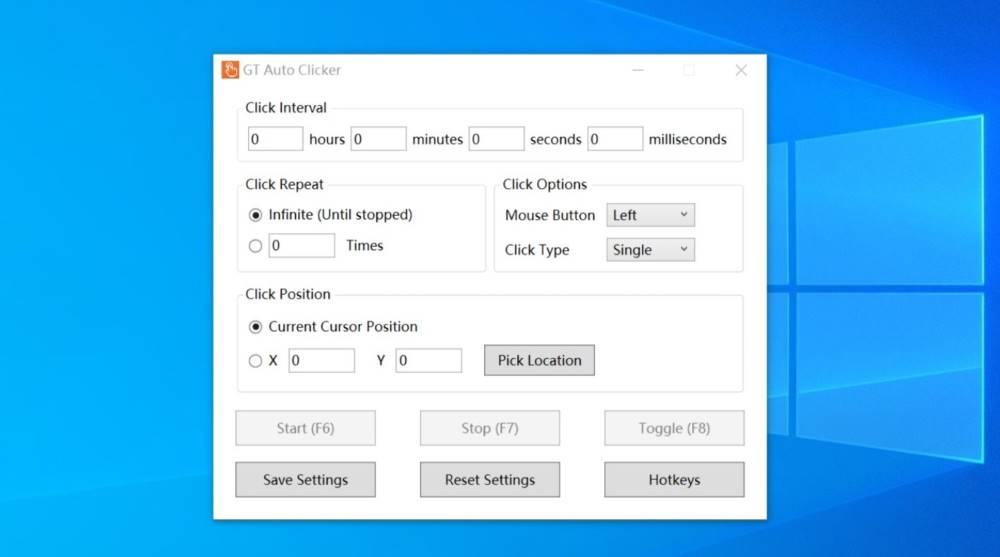
Pros
Ideal para automatizar las pulsaciones repetitivas en aplicaciones con un gran número de opciones de personalización y es completamente gratuita.
Contras
La aplicación solo está disponible en inglés.
MoveMouse
Si no queremos complicarnos la vida con aplicaciones con un gran número de opciones de configuración, podemos utilizar la aplicación MoveMouse. MoveMouse es una aplicación tan sencilla que únicamente nos permite establecer el horario en el que queremos que funcione. La aplicación se encargará de mover píxel a píxel a lo largo de la pantalla. El tiempo establecido por la aplicación para mover el ratón es de 60 segundos, un tiempo que nos podemos modificar.
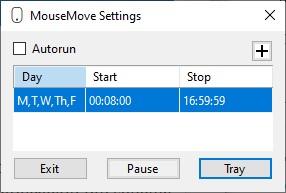
Puntos positivos
Aplicación sencilla, sin ningún tipo de configuración, la ejecutamos y automáticamente moverá el ratón cada 60 segundos.
Puntos negativos
La única opción de configuración que incluye es el horario en el que queremos que esté en funcionamiento.
OP Auto Clicker
OP Auto Clicker es una aplicación que nos permite gestionar los clics de nuestro ratón para que los realice de forma automática cada cierto intervalo de horas, minutos, segundos o milisegundos. Permite repetir las acciones el número de veces que queramos o hasta que detengamos la aplicación. Además, también nos permite mover el ratón a una determinada posición de la pantalla, por lo que es ideal, también, para realizar tareas repetitivas en determinados juegos como Roblox o Minecrat. Podemos descargar esta aplicación a través del siguiente enlace.
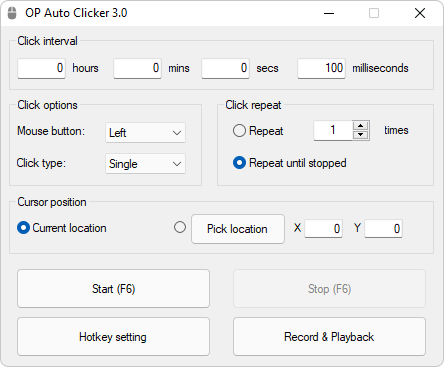
Nos gusta
Aplicación muy liviana que apenas consume recursos del equipo por lo que podemos configurarla para que se inicie cada vez que arrancamos el ordenador.
No nos gusta
El número de opciones es algo limitado en comparación contras aplicaciones y únicamente se encuentra disponible en inglés.
FYT Auto Clicker
FYT Auto Clicker es una aplicación diseñada para realizar tareas repetitivas en el mundo de los videojuegos pero que también podemos utilizar para engañar al software que registra nuestras pulsaciones en el ordenador. El número de funciones no es muy elevado, sin embargo, son más que suficientes para hacer su trabajo. La descarga de esta aplicación está disponible desde este enlace.
Pros
Aplicación sencilla y sin complicaciones para registrar clics en el equipo y muy fácil de utilizar y configurar.
Contras
Al igual que la mayoría de estas aplicaciones, únicamente están disponibles en inglés.
GS Auto Clicker
GS Auto Clicker también nos permite realizar clics aleatorios en nuestro PC para que la aplicación que monitoriza nuestra actividad, lo registre y nos permite escaquearnos del trabajo durante el tiempo que necesitemos. También es ideal para realiza tareas repetitivas en aplicaciones o juegos ya que permite establecer cada cuanto tiempo queremos que se realicen los clics. La aplicación GS Auto Clicker está disponible desde la página web de su desarrollador pulsando en el siguiente enlace.
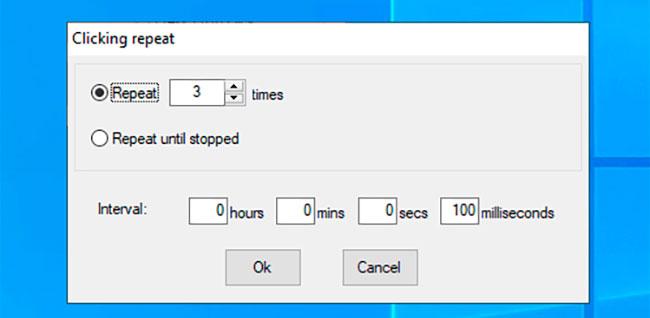
Puntos positivos
Aplicación muy básica y sencilla de utilizar para registrar clics de forma automática.
Aspectos negativos
La aplicación tiene muy pocas opciones de configuración y no está traducida al español.
IO Auto Clicker
Otra interesante aplicación, con un diseño más moderno es IO Auto Clicker, una aplicación que nos permite configurar cada cuanto tiempo queremos que se registre un clic en el equipo y con que botón queremos realizarlo. Además, a diferencia de otras aplicaciones, también nos permite configurar la aplicación para que en lugar de hacer una pulsación haga dos y establecer el número de veces que queremos que repita y durante cuánto tiempo. Podemos descargar esta aplicación de forma gratuita desde este enlace, desde donde también podemos descargar una versión para Linux y para macOS, además de para Windows.
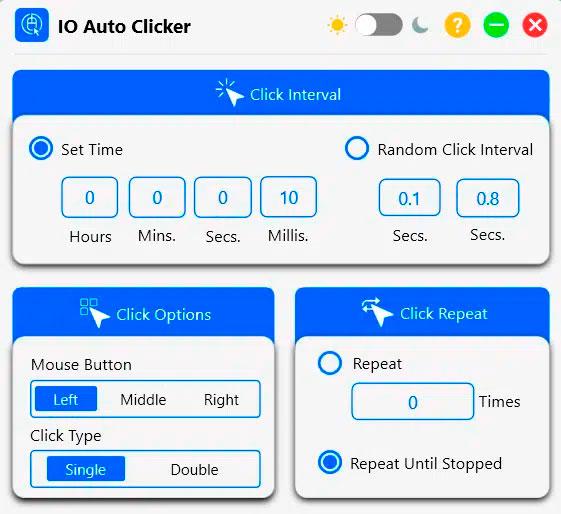
Ventajas
Aplicación con un diseño actualizado y funciones como doble clic que no están disponibles en otras aplicaciones similares.
Inconvenientes
Únicamente se encuentra disponibles en inglés y no permite mover el cursor a una determinada posición.
Fuente: SoftZone https://ift.tt/8dPzl0u Autor: Ignacio Sala
.png)